win11写保护好不好 win11磁盘写保护如何解除
更新时间:2024-03-25 12:10:12作者:xiaoliu
Win11操作系统作为微软公司最新发布的操作系统,其磁盘写保护功能备受关注,磁盘写保护是一项重要的安全措施,它可以防止病毒、恶意软件或误操作对计算机系统造成损害。有时候我们可能需要解除磁盘写保护,以便进行系统维护、数据备份等操作。Win11的磁盘写保护到底好不好?如何解除它?本文将对这些问题进行探讨与分析。
Win11磁盘被写保护解除方法
1、Windows将根据你所输入的名称,为你打开相应的程序、文件夹、文档或Internet资源。按键盘上的Win+R组合键,打开运行,输入regedit命令,按确定或回车,打开注册表编辑器。
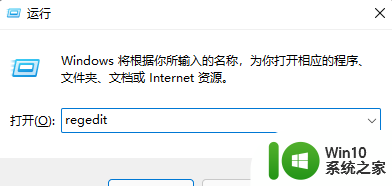
2、注册表编辑器窗口中,依次展开到HKEY_LOCAL_MACHINE\SYSTEM\CurrentContrcSet,找到并右键点击Control。打开的菜单项中,选择新建项,命名为StorageDevicePolicies。
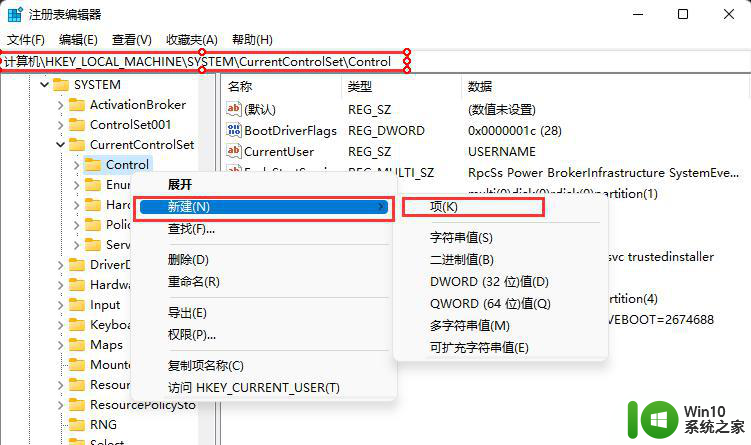
3、右侧空白处,点击右键。在打开的菜单项中,选择新建DWORD(32位)值,并将其命名为WriteProtect,然后,双击打开。
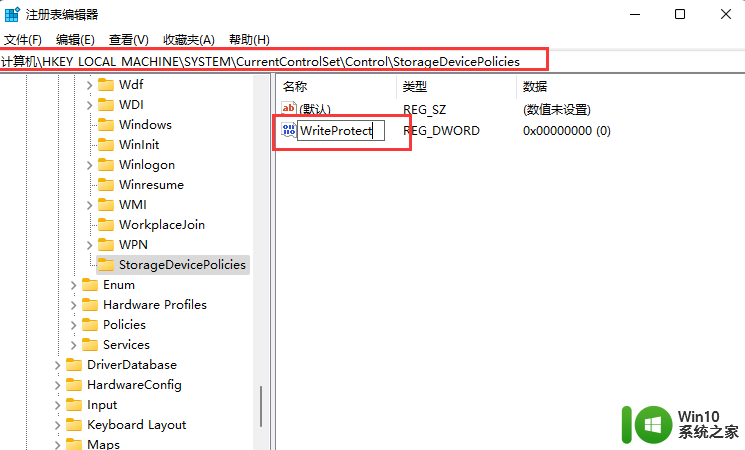
4、编辑DWORD(32位)值窗口,将数值数据修改为0,点击确定,最后重启电脑,就可以看到磁盘写保护被解除了。
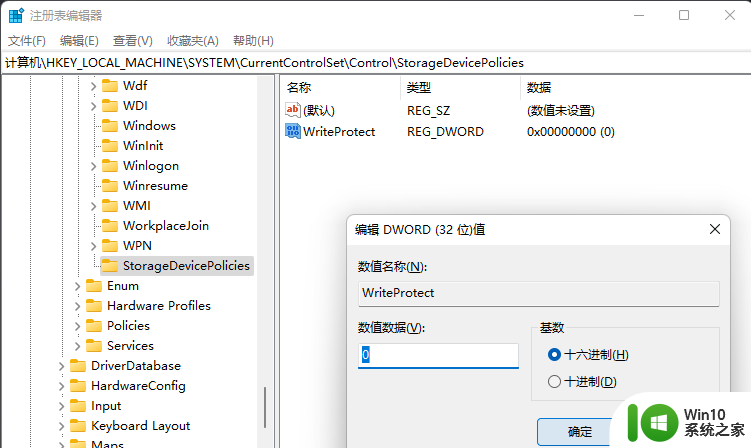
以上是关于Win11写保护的全部内容,如果您遇到类似问题,可参考本文中介绍的步骤进行修复,希望对大家有所帮助。
win11写保护好不好 win11磁盘写保护如何解除相关教程
- win11如何关闭实时保护 win11永久关闭实时保护的方法
- win11设置电脑保护色的方法 win11电脑保护色调整教程
- Win11怎样使用Bitlocker硬盘加密保护数据 如何在Win11系统上设置硬盘加密来保护个人隐私
- win11关闭系统还原保护的方法 win11怎么关闭系统还原保护
- win11永久关闭实时防护的方法 如何关闭Win11实时保护功能
- win11永久关闭实时防护如何操作 win11禁用实时保护的方法
- windows11怎么彻底关闭实时保护 win11怎么彻底关闭实时保护
- win11系统开启和使用屏幕保护程序的方法 win11系统屏幕保护程序的设置方法
- win11关闭实时保护的步骤和注意事项 如何在Windows 11中禁用实时保护功能
- win11系统关闭实时保护的步骤 如何在windows11系统中禁用实时保护功能
- win11如何设置窗口保护色 Win11系统外观设置教程
- win11硬盘读写速度优化方法 如何提升win11硬盘读写速度
- win11系统启动explorer.exe无响应怎么解决 Win11系统启动时explorer.exe停止工作如何处理
- win11显卡控制面板不见了如何找回 win11显卡控制面板丢失怎么办
- win11安卓子系统更新到1.8.32836.0版本 可以调用gpu独立显卡 Win11安卓子系统1.8.32836.0版本GPU独立显卡支持
- Win11电脑中服务器时间与本地时间不一致如何处理 Win11电脑服务器时间与本地时间不同怎么办
win11系统教程推荐
- 1 win11安卓子系统更新到1.8.32836.0版本 可以调用gpu独立显卡 Win11安卓子系统1.8.32836.0版本GPU独立显卡支持
- 2 Win11电脑中服务器时间与本地时间不一致如何处理 Win11电脑服务器时间与本地时间不同怎么办
- 3 win11系统禁用笔记本自带键盘的有效方法 如何在win11系统下禁用笔记本自带键盘
- 4 升级Win11 22000.588时提示“不满足系统要求”如何解决 Win11 22000.588系统要求不满足怎么办
- 5 预览体验计划win11更新不了如何解决 Win11更新失败怎么办
- 6 Win11系统蓝屏显示你的电脑遇到问题需要重新启动如何解决 Win11系统蓝屏显示如何定位和解决问题
- 7 win11自动修复提示无法修复你的电脑srttrail.txt如何解决 Win11自动修复提示srttrail.txt无法修复解决方法
- 8 开启tpm还是显示不支持win11系统如何解决 如何在不支持Win11系统的设备上开启TPM功能
- 9 华硕笔记本升级win11错误代码0xC1900101或0x80070002的解决方法 华硕笔记本win11升级失败解决方法
- 10 win11玩游戏老是弹出输入法解决方法 Win11玩游戏输入法弹出怎么办
win11系统推荐
- 1 windows11正式版安装包下载地址v2023.10
- 2 windows11中文版下载地址v2023.08
- 3 win11预览版2023.08中文iso镜像下载v2023.08
- 4 windows11 2023.07 beta版iso镜像下载v2023.07
- 5 windows11 2023.06正式版iso镜像下载v2023.06
- 6 win11安卓子系统Windows Subsystem For Android离线下载
- 7 游戏专用Ghost win11 64位智能装机版
- 8 中关村win11 64位中文版镜像
- 9 戴尔笔记本专用win11 64位 最新官方版
- 10 深度技术win11 64位专业稳定版